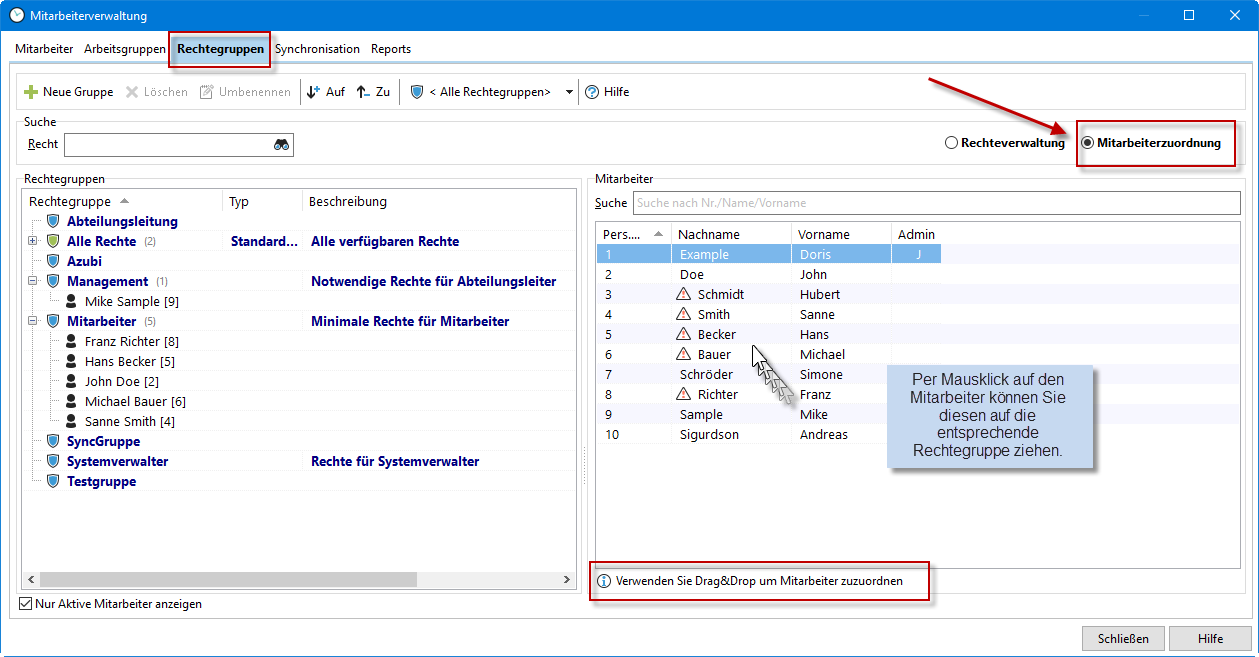Neue Rechtegruppen legen Sie im Reiter "Rechtegruppen" in der Mitarbeiterverwaltung an oder direkt in den "Mitarbeiterdaten". Um die Zugriffsrechte Ihrer Mitarbeiter zu regeln, sollten Sie mehrere Rechtegruppen anlegen. Klicken Sie dazu auf "Neue Rechtegruppe" und vergeben Sie einen aussagekräftigen Namen. Im Beispiel legen wir die Gruppe "Abteilungsleitung" an.
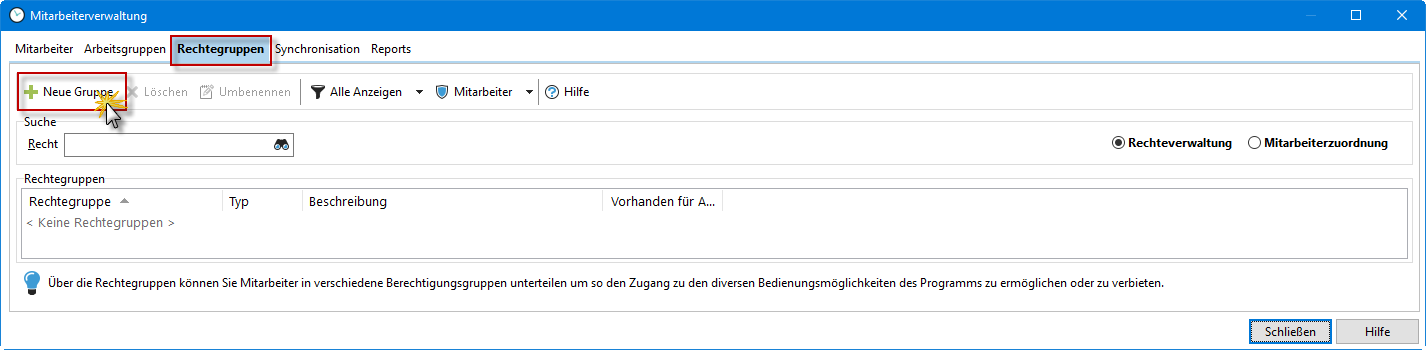
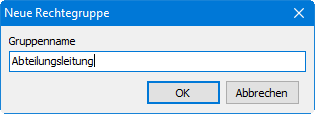
Klappen Sie dann die neu erstellte Rechtegruppe in der Mitarbeiterverwaltung auf und setzen den Haken bei den Rechten, die diese Gruppe erhalten soll.

Die hier zugewiesenen Rechte sehen Sie dann auch in den Mitarbeiterdaten unter dem Reiter "Rechtegruppen" im Bereich "Zugewiesene Rechte".
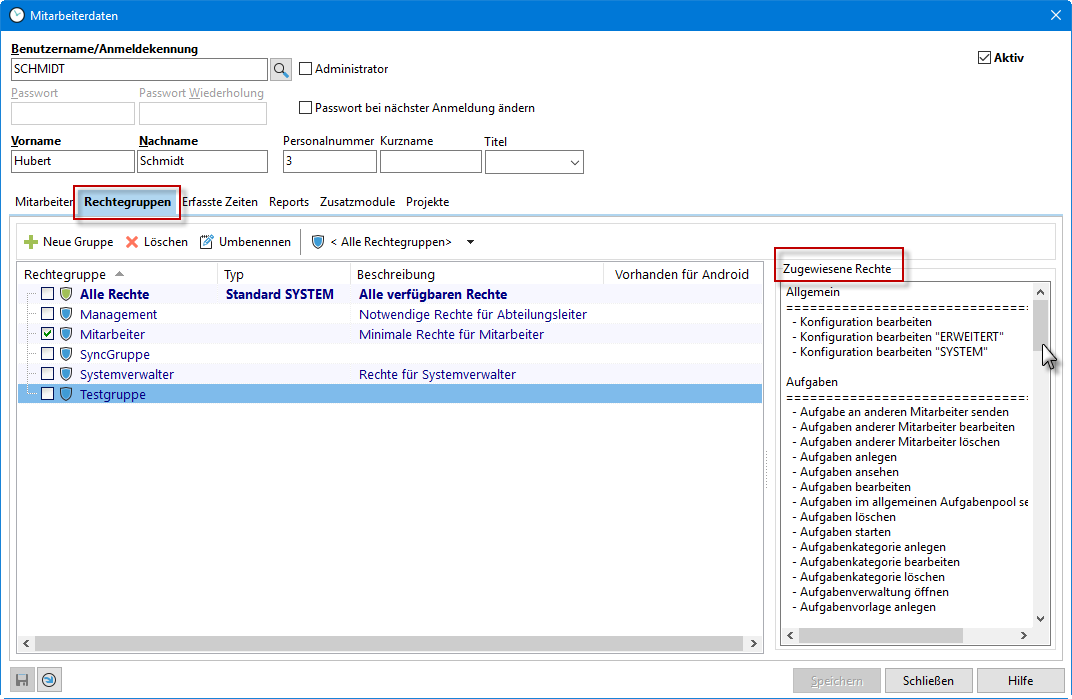
Um den Überblick über Ihre Rechtegruppen zu behalten, können Sie nach Rechtegruppen, sowie nach den im Untermenü zur Auswahl stehenden Optionen die Rechte filtern.
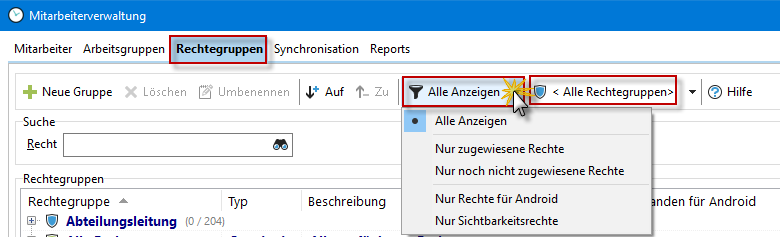
Jedes einzelne Recht ist nochmal einer Rechtekategorie untergeordnet. In unserem Beispiel sehen Sie also "Projekttyp anlegen, bearbeiten und löschen" unter der Kategorie "Projekttypen". Möchten Sie auf einmal alle Rechte der Kategorie "Projekttypen" zuordnen, reicht es, wenn Sie bei "Projekttypen" einen Haken setzen.
Umkehrrechte, wie z.B. "Mitarbeiter anonymisieren" werden in roter Schrift dargestellt.
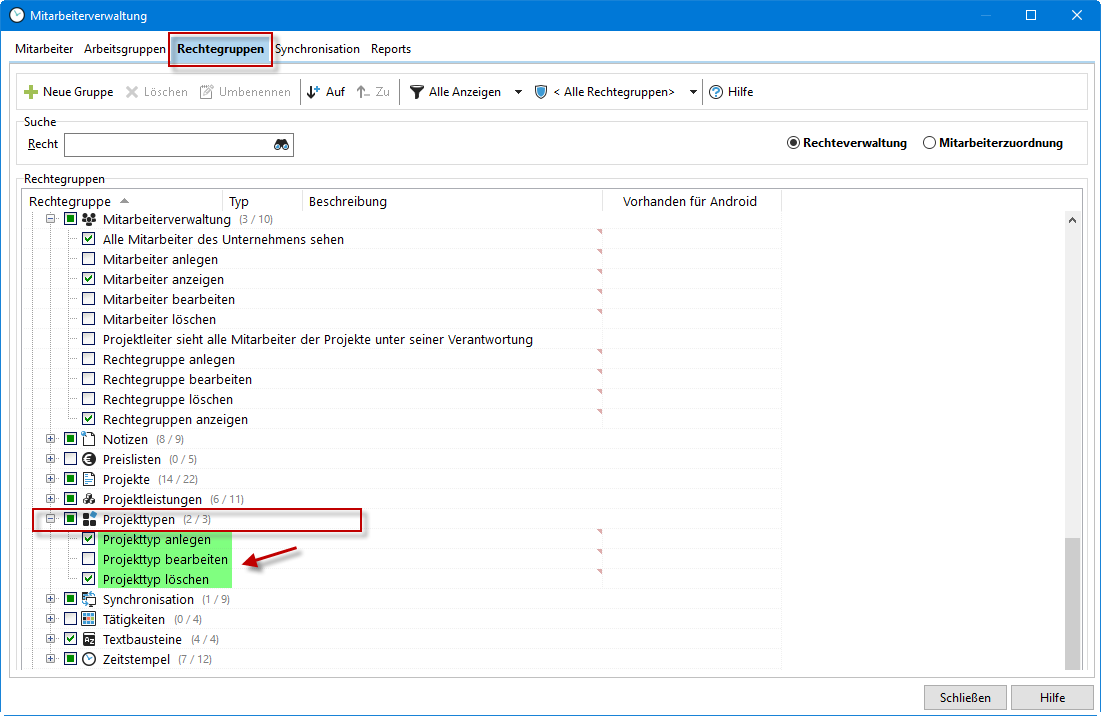
|
Hinweis |
|---|---|
Bitte beachten Sie, dass die Rechtegruppe "Alle Rechte" nicht editiert werden kann. Diese beinhaltet immer alle Rechte, die im Laufe der Zeit dem Xpert-Timer hinzugefügt werden. Erstellen Sie also am besten immer eine eigene von Ihnen erstellte Rechtegruppe und nehmen Sie sich die Zeit, die Rechte zuzuordnen. |
|
Um Ihre Mitarbeiter den entsprechenden Rechtegruppen zuzuordnen, schalten Sie um auf "Mitarbeiterzuordnung". Es öffnet sich ein Fenster mit Ihren Mitarbeitern. Sie können jetzt den jeweiligen Mitarbeiter mit der Maustaste auf die entsprechende Rechtegruppe ziehen.